WhatsApp - одно из самых популярных мессенджеров, который позволяет обмениваться сообщениями, фотографиями, видеозаписями и даже аудиофайлами с друзьями, родственниками и коллегами. Но что делать, если вы хотите сохранить историю своих сообщений на телефоне Samsung?
Сохранение истории сообщений в WhatsApp может быть полезным во многих случаях. Вы можете хотеть сохранить важные сообщения с контактами или коллегами, которые могут понадобиться в будущем. Также, сохранение истории может быть полезно, если вы планируете переустановить приложение или перейти на новый телефон Samsung и не хотите потерять свои ценные сообщения.
Сохранение истории сообщений в WhatsApp на телефоне Samsung довольно просто и может быть выполнено всего несколькими шагами.
Сохранение истории сообщений из WhatsApp
Сохранение истории сообщений из WhatsApp на телефоне Samsung можно сделать несколькими способами:
- Регулярное резервное копирование чатов на Google Drive. WhatsApp позволяет автоматически создавать резервные копии чатов и отправлять их на ваш аккаунт Google Drive. Чтобы включить эту функцию, откройте настройки WhatsApp, выберите "Чаты" и затем "Резервное копирование". Здесь вы можете выбрать периодичность создания резервной копии, а также аккаунт Google Drive, на который она будет отправляться. После включения этой функции, ваши чаты будут регулярно сохраняться на Google Drive и вы сможете легко восстановить их на любом устройстве Samsung.
- Ручное сохранение чатов через функцию "Экспорт чата". В WhatsApp есть функция "Экспорт чата", которая позволяет сохранить конкретный чат или групповой чат в виде файла. Чтобы воспользоваться этой функцией, откройте нужный чат, нажмите на меню (три точки) в правом верхнем углу и выберите "Еще". Затем выберите "Экспорт чата" и выберите, куда вы хотите сохранить файл с историей чата. Вы можете отправить этот файл на себя по электронной почте, сохранить его на облачном хранилище или копировать на компьютер через USB-кабель.
- Сохранение чатов на внешний накопитель. Если у вас есть внешний накопитель, такой как флеш-накопитель или карты памяти, вы можете сохранить историю чатов прямо на него. Подключите внешний накопитель к вашему устройству Samsung, откройте WhatsApp, выберите нужный чат или групповой чат и нажмите на меню (три точки) в правом верхнем углу. Затем выберите "Еще" и "Экспорт чата". В окне экспорта выберите пункт "Сохранить в файл" и выберите путь сохранения на внешнем накопителе.
Сохранение истории сообщений из WhatsApp может быть полезным во многих ситуациях. Вы можете сохранять важные чаты для последующего просмотра, делиться историей чатов с друзьями или использовать сохраненные чаты в качестве доказательства в различных ситуациях. Следуя простым шагам, описанным выше, вы сможете безопасно хранить и сохранять ваши ценные сообщения.
Получение доступа к истории сообщений
При использовании мессенджера WhatsApp на телефоне Samsung сохранение истории сообщений может быть крайне полезным для различных целей. Чтобы получить доступ к своей истории сообщений, следуйте указанным ниже инструкциям:
- Откройте приложение WhatsApp на своем телефоне Samsung.
- На главном экране приложения нажмите на иконку меню, обычно расположенную в верхнем правом углу.
- В выпадающем меню выберите пункт "Настройки".
- Далее выберите "Чаты" и перейдите в раздел "Резервирование чата".
- В этом разделе вы можете выбрать, какую информацию хотите сохранить: текстовые сообщения, прикрепленные файлы и медиафайлы.
- Нажмите на кнопку "Создать резервную копию сейчас", чтобы начать процесс сохранения истории сообщений на вашем телефоне Samsung.
После завершения процесса создания резервной копии вы сможете легко получить доступ к своей истории сообщений, даже если что-то случится со старым устройством или вы замените его на новый.
Экспорт сообщений из WhatsApp

WhatsApp предоставляет возможность экспортировать свои сообщения, чтобы сохранить их на своем телефоне Samsung. Это очень полезно для тех случаев, когда вам необходимо сохранить старые сообщения или перенести их на новое устройство.
Следуйте этим простым шагам, чтобы экспортировать сообщения из WhatsApp:
| Шаг 1: | Откройте приложение WhatsApp на своем телефоне Samsung. |
| Шаг 2: | Перейдите в чат, который вы хотите экспортировать. |
| Шаг 3: | Нажмите на иконку меню в верхней части экрана (три точки). |
| Шаг 4: | Выберите пункт "Настройки". |
| Шаг 5: | Перейдите на вкладку "Чаты". |
| Шаг 6: | Нажмите на пункт "Экспорт чата". |
| Шаг 7: | Выберите, хотите ли вы экспортировать чат с прикрепленными файлами или без них. |
| Шаг 8: | Выберите место, куда вы хотите сохранить экспортированный файл (например, на внутренней памяти вашего телефона или на облачном сервисе). |
| Шаг 9: | Нажмите на кнопку "Экспортировать". |
После завершения экспорта вы сможете найти сохраненный файл с вашими сообщениями на выбранном вами месте. Теперь вы можете хранить свои WhatsApp-сообщения на своем телефоне Samsung в безопасности и иметь к ним доступ в любое время.
Метод сохранения на телефон Samsung

Сохранение истории сообщений из WhatsApp на телефон Samsung может быть полезным для сохранения значимых переписок или важной информации. Для этого можно использовать несколько методов:
- Резервное копирование в облако: WhatsApp предоставляет возможность создания резервной копии чатов, которые сохраняются в Google Диск или на личный аккаунт Samsung. Для этого необходимо зайти в настройки WhatsApp, перейти в раздел "Чаты" и выбрать "Резервное копирование чатов". Затем следует выбрать способ сохранения, указать аккаунт и настроить периодичность резервного копирования.
- Пересылка через электронную почту: WhatsApp позволяет отправлять выбранные чаты или сообщения на электронную почту. Для этого нужно открыть нужный чат, нажать на значок с тремя точками в правом верхнем углу, выбрать "Еще" и затем "Экспорт чата". После этого можно указать почтовый адрес и отправить историю чата.
- Сохранение на физическую память телефона: Если вы хотите сохранить историю сообщений непосредственно на телефоне Samsung, можно воспользоваться функцией "Печать". Откройте нужный чат, нажмите на значок с тремя точками в правом верхнем углу и выберите "Печать". Затем выберите "Сохранить в PDF" и сохраните файл на телефоне.
Выберите подходящий метод в зависимости от ваших предпочтений и потребностей. Не забудьте регулярно делать резервное копирование важных чатов, чтобы избежать потери данных.
Перенос сообщений на карту памяти
Если вы хотите сохранить сообщения WhatsApp на карту памяти вашего Samsung-телефона, вам понадобится предварительно установленная карта памяти и активированная функция резервного копирования WhatsApp.
Для начала установите карту памяти в ваш телефон Samsung.
Затем откройте WhatsApp и перейдите в настройки приложения.
В настройках выберите "Чаты", затем "Резервное копирование чатов".
Выберите "Резервное копирование на Google Drive" и установите периодичность резервного копирования.
Затем выберите "Сделать резервную копию сейчас", чтобы начать процесс создания резервной копии сообщений WhatsApp.
После создания резервной копии откройте файловый менеджер на вашем телефоне Samsung и найдите папку WhatsApp.
Откройте папку "Databases" и скопируйте файлы с расширением ".crypt" на вашу карту памяти.
Теперь ваши сообщения WhatsApp сохранены на карту памяти вашего телефона Samsung и вы можете легко восстановить их в случае необходимости.
| Шаги | Описание |
|---|---|
| 1 | Установите карту памяти в телефон Samsung. |
| 2 | Откройте WhatsApp и перейдите в настройки. |
| 3 | Выберите "Чаты", затем "Резервное копирование чатов". |
| 4 | Выберите "Резервное копирование на Google Drive" и установите периодичность. |
| 5 | Сделайте резервную копию сейчас. |
| 6 | Откройте файловый менеджер и найдите папку WhatsApp. |
| 7 | Скопируйте файлы с расширением ".crypt" на карту памяти. |